Desde la gran época dorada de la informática, tristemente defraudada por un hardware defectuoso, la Dreamcast es una precursora olvidada de la XBox. Sin uno, ¿cómo puedes jugar juegos destinados a Sega Dreamcast en tu Mac?
En este artículo, discutimos las diferentes formas en que puede comenzar con los juegos retro en este hermano pequeño de la gama de consolas Xbox.
Viviendo el sueño
La Mac está bastante mal servida con emuladores para Sega Dreamcast, que al igual que la Xbox fue diseñada por Microsoft, pero no está muy claro por qué. Posiblemente se deba a que no fue un éxito como consola debido a molestos problemas técnicos. A pesar de eso, fue muy querido por su pequeño grupo de devotos y tuvo la ventaja de algunos puertos directos de juegos de arcade que eran tanto jugables como técnicamente impresionantes.
Sin embargo, hay algunas formas de emular esta consola en la Mac si realmente lo anhelas; algunos de ellos son obvios y otros no tan obvios. Abordemos primero lo obvio.
El competidor nativo de OS X es lxsueño. Si bien es capaz de ejecutar el software Dreamcast, «ejecutar» es quizás una palabra demasiado fuerte para ello. El desarrollo se detuvo en 2009 y el sitio web no se ha actualizado desde 2010. No es un buen emulador.
Entonces, ¿dónde te deja eso si te encantó Dreamcast y usas una Mac? Tampoco ayuda ni consuela que haya una comunidad de desarrollo vibrante para el emulador nullDC en la plataforma Windows…
¿O es eso?
El vino lo hace mejor
Con algunos pequeños ajustes, puede obtener nullDC para Windows ejecutándose en la Mac a través de Wineskin Winery. El primer paso es, por supuesto, si no tienes odre, descarguelo aqui. Lea las instrucciones y no olvide que es posible que deba instalar X11 si aún no lo ha hecho.
Una vez instalado y ejecutado, Wine le presenta la opción de «Descargar paquetes manualmente» o «Crear un nuevo envoltorio en blanco». Lo que esto significa es que Wine crea una nueva pequeña burbuja de Windows en la que los programas destinados a Windows pueden ejecutarse en los procesadores Intel de Mac.
Primero «Crear un nuevo envoltorio en blanco».
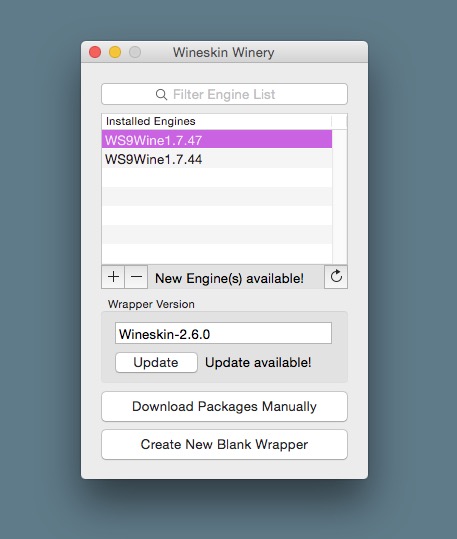
Nómbralo «Dreamcast» y presiona OK y espera. Esto toma algo de tiempo.
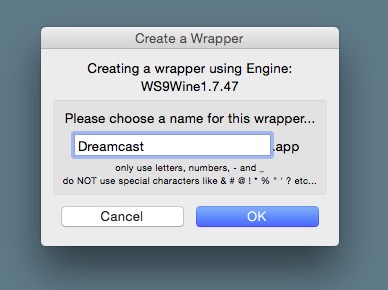
A menos que tenga mucha memoria, es una buena idea dejarla y no hacer que el proceso compita por el espacio.
Una vez que haya terminado (finalmente), le preguntará si desea ver el nuevo envoltorio en Finder. Elija esta opción y ejecute la nueva aplicación.
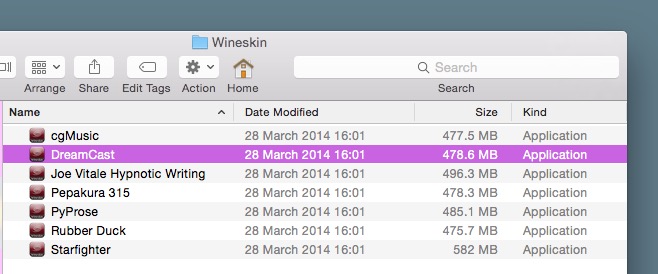
Dirá que el programa no se puede ejecutar. Cierra esa alerta y ejecútala de nuevo. Esto siempre sucede.
Ahora necesita instalar el complemento Winetricks para DirectX, específicamente Direct3D. Haga clic en la pestaña Herramientas y presione el botón Winetricks.
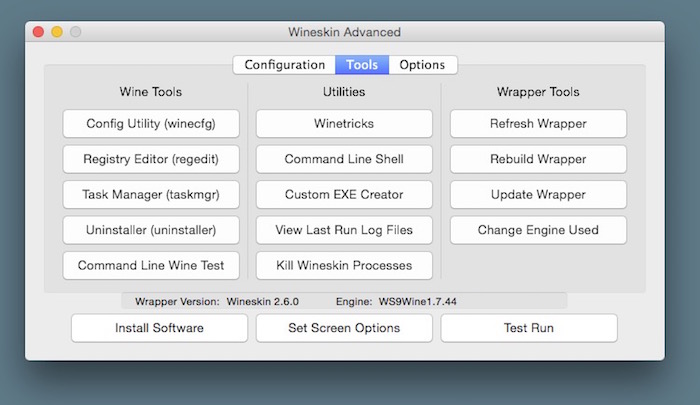
Abra la carpeta «dll». Busque un archivo llamado «d3dcompiler43», instálelo marcando la casilla de verificación junto a él a la izquierda y ejecútelo. Esto llevará un tiempo, pero cuando termine, vuelva a la pestaña Configuración. No cierre la ventana de configuración; tendrás que volver a él.
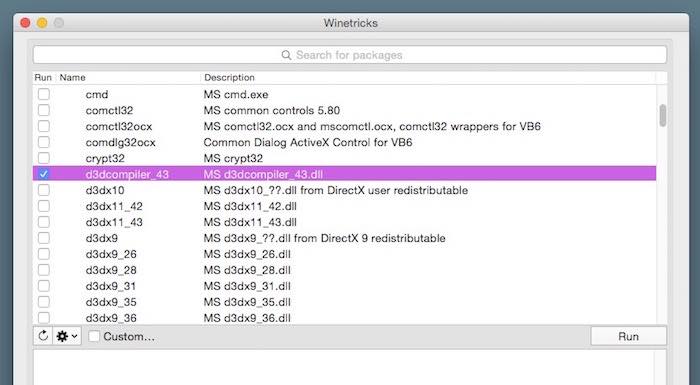
Ahora necesita descargar e instalar nullDC.
nullDC lo hace funcionar
Necesita encontrar una copia de nullDC para Windows. Aunque ya no está siendo desarrollado por el equipo original, pasó a ser de código abierto en 2010 y muchas personas aceptaron el desafío de llevarlo más allá. Si no lo encuentras por ningún lado, Puedes descargarlo aquí.
Es un archivo .zip, así que extráigalo a un lugar conveniente en su máquina y busque dentro del directorio. Elimine el archivo “nullDC.cfg”.
Ahora puede volver a la ventana de la aplicación Wine e instalar la carpeta en la aplicación Wine. Haga clic en el botón Instalar software y luego elija «Copiar una carpeta dentro».
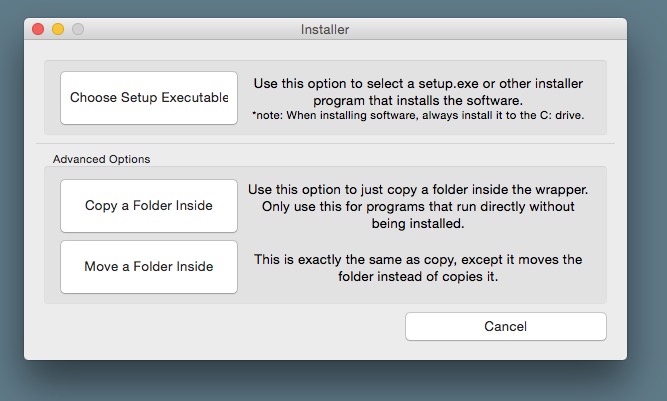
Busque el directorio nullDC que extrajo de la descarga: se instalará en la aplicación Wine. Le pedirá que confirme el EXE que desea ejecutar automáticamente al iniciar la aplicación Wine. Haga clic en Aceptar. Estás mayormente listo para irte.
Una palabra sobre las ROM
Como con todos los emuladores, el problema de dónde obtener el «cerebro» original de la consola, las ROM que la hacen funcionar, es complicado. Todo lo que diremos es que si bien puede buscar en Google «dc_boot.bin» y «dc_flash.bin» y descargarlos, la única forma 100% legal de obtener estas ROM es extraerlas de su propia consola Dreamcast, e incluso esa es una tarea de dudosa legalidad. Algunas de las instalaciones de nullDC que encuentre en realidad contendrán las ROM.
Por supuesto, Sega Dreamcast es un sistema muerto hace mucho tiempo, y muy pocas personas se preocupan por él. Dicho esto, cómo obtienes las ROM depende de ti, pero hemos hecho lo que se supone que debemos hacer y te informamos sobre la situación legal.
Una vez que haya obtenido las ROM, deben instalarse en el directorio de «datos» de nullDC, a menos que su instalación venga con ellas preinstaladas.
Lo mismo ocurre con las imágenes de discos de juegos. Puede obtenerlos en línea (Google es su amigo), pero legalmente todo lo que puede hacer es ejecutar los juegos directamente desde los discos que posee o convertirlos en imágenes, lo cual está fuera del alcance de este tutorial.
corriendo el sueño
Ahora puede ejecutar la aplicación Dreamcast Wine. Una vez que esté en funcionamiento y antes de ejecutar cualquier cosa, debe configurar las preferencias de visualización. Vaya a «Opciones -> PowerVR -> Modo ZBuffer» y elija «D24S8+FPE» (lento, buena precisión).
Una vez hecho esto, puede ejecutarlo.
Haga clic en el menú Archivo y elija «Archivo -> Arranque normal» y elija el archivo que desea ejecutar.
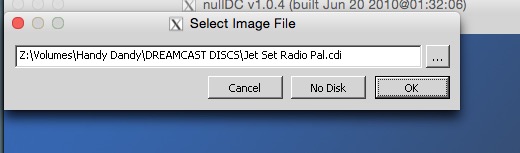
La configuración de los joysticks es otra cosa, y le recomendamos que obtenga un joypad Dreamcast de segunda mano y lo conecte a su computadora con un adaptador USB.
La pantalla LCD de la tarjeta de memoria se emula como una pequeña ventana, y puedes ver cualquier información adicional allí mientras juegas.
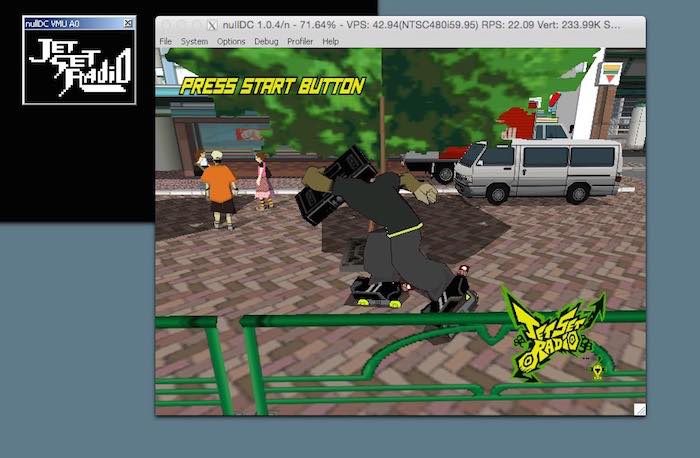
Conclusión
Es extraño e incómodo tener que emular una PC para jugar juegos de Dreamcast, pero es la única forma de hacerlo por ahora. Sí, es un poco inestable (en nuestra máquina se bloquea cuando configura la pantalla completa, por ejemplo, pero está en pantalla completa cuando reinicia), y tendrá que ajustar la velocidad para que se reproduzca con mayor fluidez, pero en serio. es increíble que funcione en absoluto, no importa que funcione bien.
Si disfrutó de este tutorial o tiene alguna pregunta sobre Dreamcast en Mac, háganoslo saber en los comentarios a continuación.
Credito de imagen: Sega Dreamcast Nº 6
